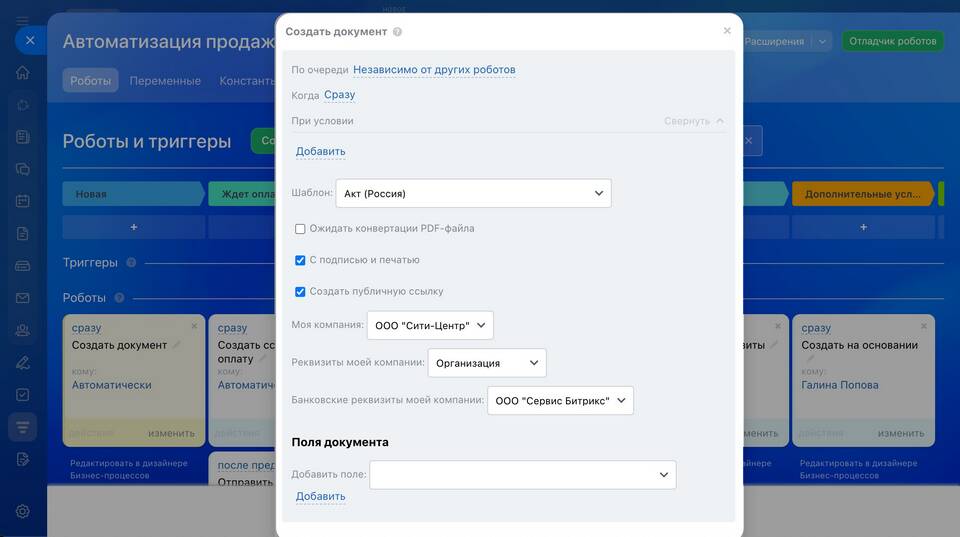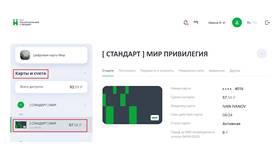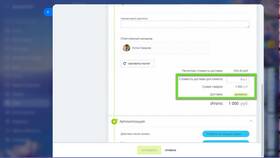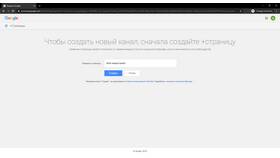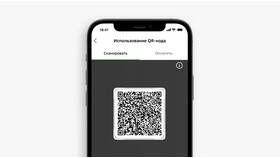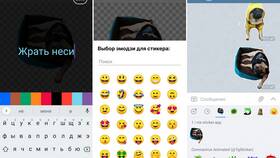| Копирование файла | Создание дубликата документа в файловой системе |
| Сохранение как... | Создание копии через меню программы |
| Версионность | Автоматическое сохранение предыдущих версий |
- Откройте папку с документом
- Щелкните правой кнопкой мыши по файлу
- Выберите "Копировать"
- Перейдите в целевую папку
- Щелкните правой кнопкой → "Вставить"
| Действие | Комбинация клавиш |
| Копировать | Ctrl + C |
| Вставить | Ctrl + V |
| Вырезать | Ctrl + X |
- Command + C - копировать файл
- Command + V - вставить копию
- Command + Option + V - переместить файл
- Command + D - создать дубликат в той же папке
- Откройте исходный документ
- Выберите "Файл" → "Сохранить как..."
- Укажите новое имя или расположение
- Нажмите "Сохранить"
| Photoshop | Image → Duplicate |
| Illustrator | File → Save a Copy |
| GIMP | File → Save As |
- Google Документы: Файл → Создать копию
- OneDrive: Щелкнуть правой кнопкой → Копировать
- Dropbox: Выбрать файл → Сделать копию
| Windows | История файлов |
| macOS | Time Machine |
| Linux | rsync или Deja Dup |
- Сравните размер исходного файла и копии
- Откройте копию для проверки содержимого
- Убедитесь, что все элементы сохранены правильно
- Проверьте метаданные и свойства файла
Создание копий документов - важная привычка для защиты данных и организации работы. Используйте методы, соответствующие вашей операционной системе и типу документов.